上一篇
Linux 文件管理:find与locate命令详解,全面掌握Linux文件搜索技巧
- 问答
- 2025-08-02 09:01:37
- 4
Linux | 文件管理:find与locate命令详解,全面掌握Linux文件搜索技巧
"老张,我那个项目配置文件放哪儿来着?"
"好像是/opt下面的某个文件夹...具体路径记不清了。"
这种场景是不是很熟悉?在Linux服务器上找文件就像大海捞针——特别是当你只记得文件名片段,或者模糊记得修改时间的时候,今天我们就来彻底解决这个痛点,手把手教你用find和locate这两个搜索神器,让你分分钟定位到任何"藏起来"的文件。
为什么需要命令行搜索工具?
虽然图形界面也有搜索功能,但在服务器环境或远程连接时:
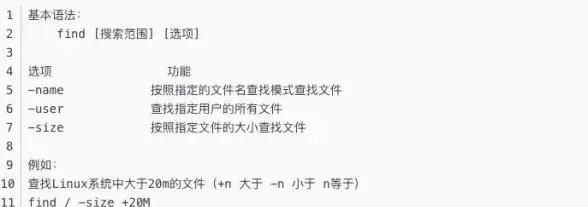
- 图形界面可能根本不可用
- 处理数百万文件时,命令行效率高出几个数量级
- 能结合其他命令形成自动化处理流程
find和locate这对黄金搭档各有绝活:
- find:实时搜索、条件组合灵活,但速度较慢
- locate:基于数据库秒出结果,但可能不是最新状态
locate命令:闪电搜索
基本使用
locate nginx.conf # 查找所有包含"nginx.conf"的路径
优势:
- 瞬间返回结果(基于
updatedb建立的索引) - 适合找已知名称的静态文件
实用技巧
locate -i readme # 忽略大小写(i=ignore case) locate -n 5 *.log # 只显示前5个.log文件 locate -r '\.txt$' # 用正则表达式找.txt结尾文件
注意点
- 如果文件是新建的,需要先更新数据库:
sudo updatedb # 通常每天自动运行
- 隐私提示:数据库会包含所有路径,包括临时文件
find命令:精准猎人
基础搜索
find /home -name "*.jpg" # 在/home下找jpg文件 find /var/log -type f -size +1M # 找大于1MB的普通文件
时间维度搜索
find /etc -mtime -7 # 7天内修改过的文件 find ~ -atime +30 # 30天前访问过的文件 find /tmp -cmin -60 # 60分钟内状态变更的文件
深度控制
find . -maxdepth 2 -name "*.conf" # 只搜索两层目录
找到后执行操作
find /backup -name "*.old" -delete # 删除所有.old文件
find ~/Downloads -type f -exec chmod 644 {} \; # 批量改权限
组合条件示例
# 找7天内修改过、大于100KB的PHP文件 find /var/www -name "*.php" -mtime -7 -size +100k
对比决策表
| 场景 | 推荐工具 | 理由 |
|---|---|---|
| 找刚删除的文件 | find | locate依赖未更新的数据库 |
| 搜索整个文件系统 | locate | 比find快几个数量级 |
| 需要按权限/时间筛选 | find | locate不支持复杂条件 |
| 临时目录搜索 | find | /tmp通常不在locate数据库 |
实战经验
-
模糊搜索:

find / -name "*project*" 2>/dev/null # 屏蔽报错
-
找大文件释放空间:
find / -type f -size +500M -exec ls -lh {} \; -
快速定位配置文件:
locate apache2 | grep conf # 先缩小范围再筛选
安全提醒
- 避免直接搜索根目录,可能触发系统文件访问限制
- 生产环境慎用
-delete等危险操作,先换成-print确认 - 敏感目录建议添加
-perm权限过滤条件
掌握这两件神器后,下次再遇到"文件去哪儿了"的问题,你就可以淡定地敲几下键盘,深藏功与名了,建议现在就在终端开个窗口,边看边实操体验!
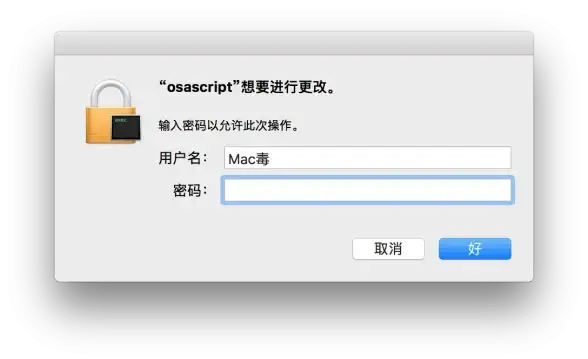
本文由 丑依玉 于2025-08-02发表在【云服务器提供商】,文中图片由(丑依玉)上传,本平台仅提供信息存储服务;作者观点、意见不代表本站立场,如有侵权,请联系我们删除;若有图片侵权,请您准备原始证明材料和公证书后联系我方删除!
本文链接:https://vps.7tqx.com/wenda/514230.html
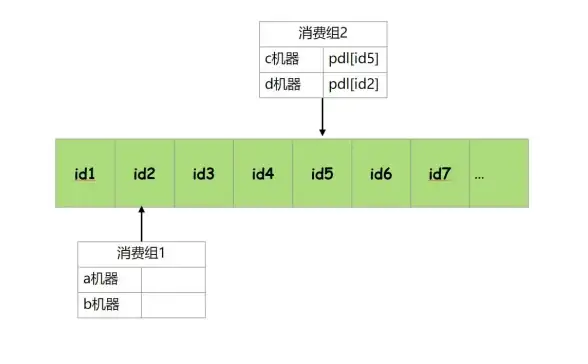



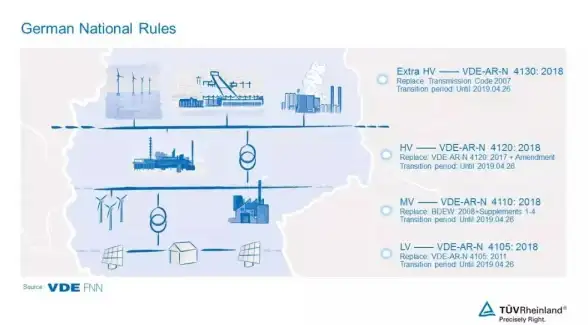
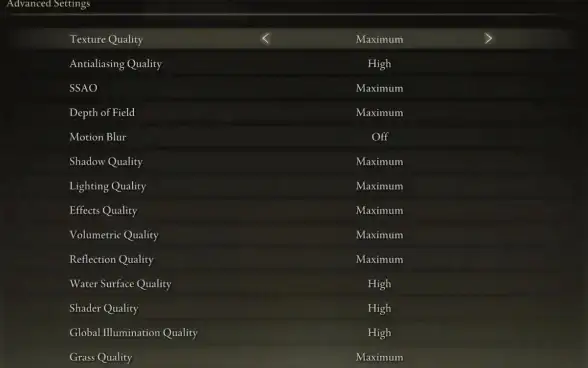

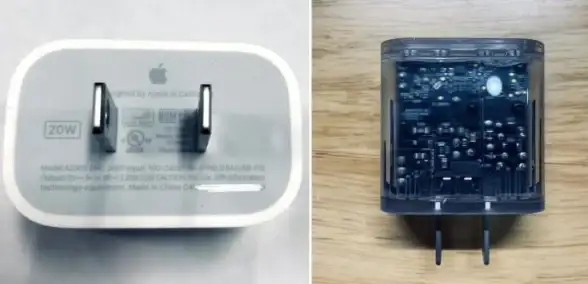

发表评论